PDF Candy
Formát dokumentov PDF je veľmi častý medzi používateľmi. Ľudia rôznych povolaní, študenti a obyčajní ľudia, ktorí s ním niekedy potrebujú vykonávať nejaký druh manipulácie so súbormi. Inštalácia špecializovaného softvéru nemusí byť pre všetkých potrebná, takže je oveľa jednoduchšie a ľahšie sa obrátiť na on-line služby, ktoré poskytujú podobnú alebo ešte rozsiahlu škálu služieb. Jeden z najfunkčnejších a ľahko použiteľných stránok je PDF Candy, o ktorom budeme podrobnejšie diskutovať nižšie.
Prejdite na webovú stránku aplikácie PDF Candy
obsah
- Konverzia na iné rozšírenia
- Konvertor dokumentov do formátu PDF
- Extrahujte obrázky
- Extrahujte text
- Kompresia PDF
- Rozdelenie PDF
- Orezanie súboru
- Pridávanie a zrušenie ochrany
- Pridajte vodoznak
- Zoradiť stránky
- Otočiť súbor
- Zmena veľkosti stránok
- Pridávanie číslovania
- Úprava metadát
- Pridávanie pätiek
- Zlúčiť PDF
- Odstraňovanie stránok
- dôstojnosť
- nedostatky
- Otázky a odpovede
Konverzia na iné rozšírenia
Služba môže konvertovať PDF do iných formátov, ak je to potrebné. Táto funkcia je často potrebná na zobrazenie súboru v špecializovanom softvéri alebo na zariadení, ktoré podporuje obmedzený počet rozšírení, napríklad v elektronickej knihe.
Odporúčame, aby ste prvýkrát použili ostatné funkcie lokality na zmenu dokumentu a až potom ho skonvertovali.
PDF Candy podporuje konverziu na nasledujúce rozšírenia: Word ( DOC , DOCX ), obrázky ( BMP , TIFF , JPG , PNG ), textový formát RTF .
Najpohodlnejší spôsob, ako nájsť správny smer, je prostredníctvom príslušného menu na webovej stránke "Convert from PDF" .
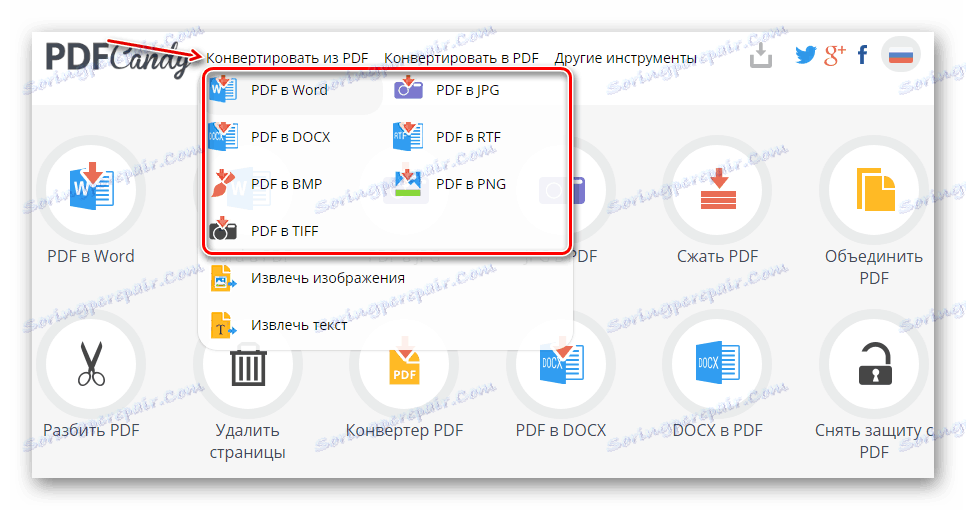
Konvertor dokumentov do formátu PDF
Môžete použiť spätný konvertor, ktorý konvertuje dokument akéhokoľvek iného formátu na PDF. Po zmene rozšírenia na formát PDF budú používateľovi k dispozícii ďalšie funkcie služby.
Prevodník môžete použiť, ak má dokument jedno z nasledujúcich rozšírení: Word ( DOC , DOCX ), Excel ( XLS , XLSX ), elektronické formáty na čítanie ( EPUB , FB2 , TIFF , PNG , BMP ), značkovanie HTML , prezentácia PPT .
Celý zoznam smerov je v zozname ponuky "Previesť do formátu PDF" .
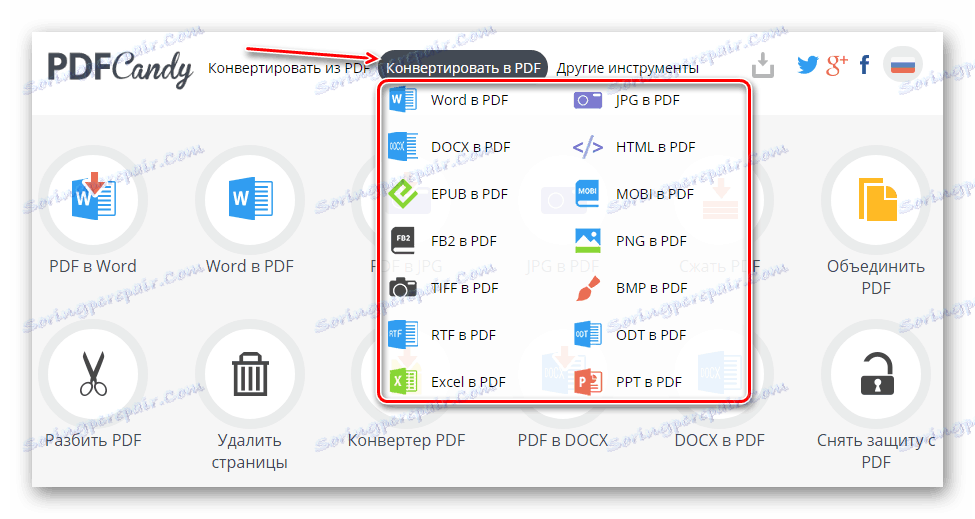
Extrahujte obrázky
Často PDF obsahuje nielen text, ale aj obrázky. Grafickú zložku nemôžete uložiť ako obrázok jednoducho otvorením samotného dokumentu. Na extrahovanie obrázkov potrebujete špeciálny nástroj, ktorý má aplikácia PDF Candy. Nájdete ho v ponuke "Prevod z PDF" alebo na hlavnej službe.
Pohodlne si stiahnite PDF a potom začne automatické extrakcie. Po dokončení stiahnite súbor - bude uložený vo vašom počítači alebo v cloude ako komprimovaný priečinok so všetkými obrázkami, ktoré boli v dokumente. Zostáva len rozbaliť a použiť obrázky podľa vlastného uváženia.
Extrahujte text
Podobne ako predchádzajúca príležitosť - používateľ môže "vyhnúť" všetko nadbytočné z dokumentu a ponechať len text. Vhodné pre dokumenty zriedené obrázkami, reklamami, tabuľkami a ďalšími nepotrebnými údajmi.
Kompresia PDF
Niektoré súbory PDF môžu do značnej miery vážiť kvôli veľkému počtu obrázkov, stránok alebo vysokej hustote. PDF Candy má kompresor, ktorý komprimuje súbory vysokej kvality, vďaka čomu sa stávajú ľahšími, ale neprehĺbili toľko. Rozdiel je možné vidieť len pri silnej škálácii, ktorú zvyčajne nevyžadujú používatelia.
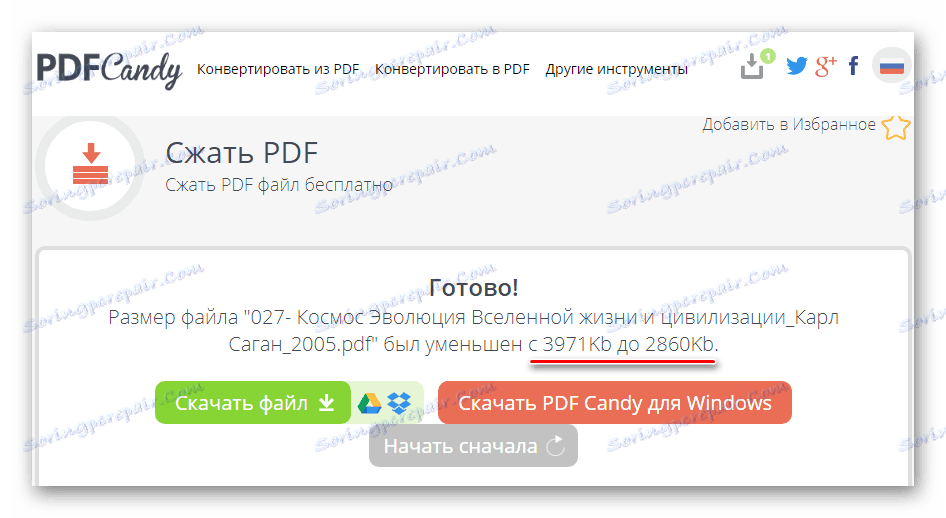
Počas kompresie nebudú odstránené žiadne prvky dokumentu.
Rozdelenie PDF
Stránka poskytuje dva režimy zdieľania súborov: stránku po stránke alebo s pridaním intervalov, stránok. Vďaka tomu môžete vytvoriť niekoľko súborov z jedného súboru a samostatne pracovať s nimi.
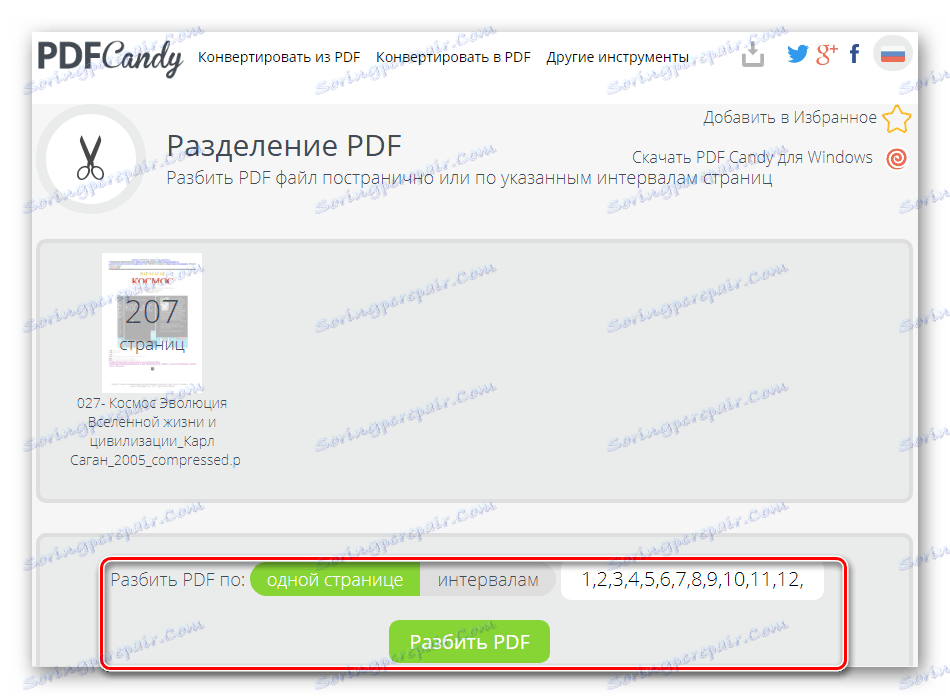
Ak chcete rýchlo prechádzať stránkami, kliknite na ikonu lupy, ak umiestnite kurzor myši nad súbor. Otvorí sa náhľad, ktorý vám pomôže určiť typ oddielu.
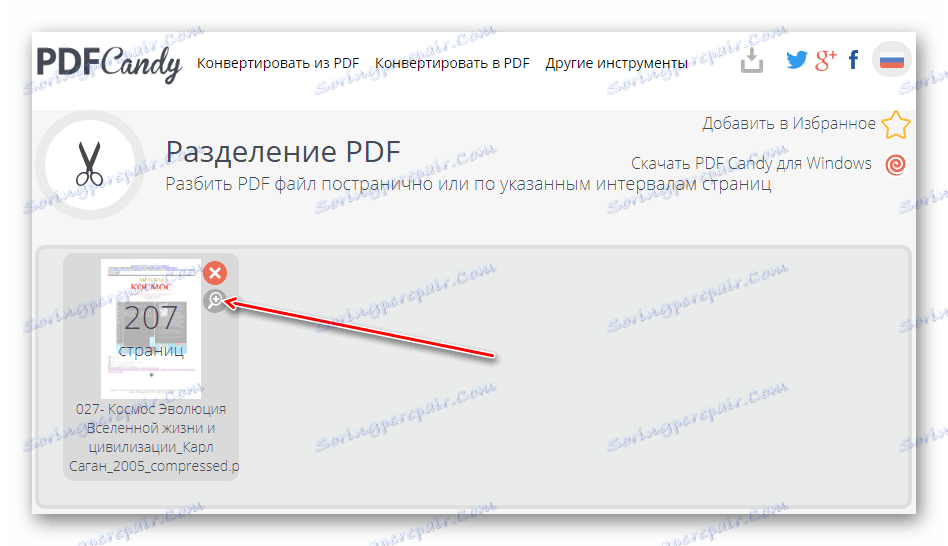
Orezanie súboru
Súbory PDF je možné zarámovať, aby bolo možné upraviť veľkosť hárkov pre konkrétne zariadenie alebo odstrániť nepotrebné informácie, napríklad reklamné jednotky z vyššie alebo nižšie.
Nástroj na orezávanie Candy PDF je veľmi jednoduchý: stačí zmeniť polohu bodkovanej čiary a odstrániť okraje z oboch strán.
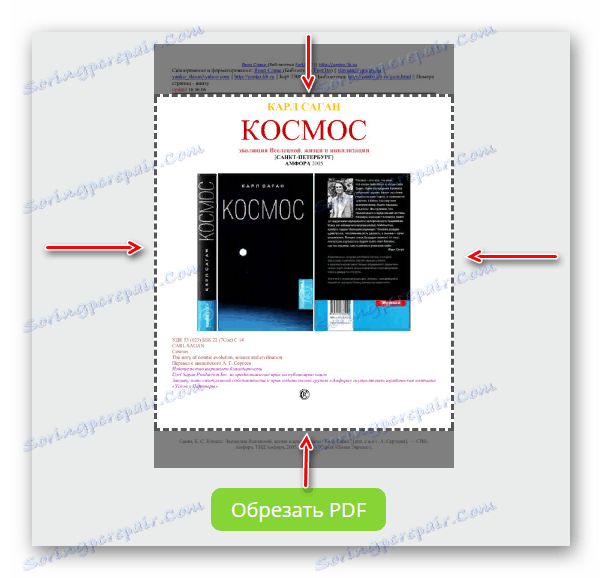
Všimnite si, že orezanie sa bude vzťahovať na celý dokument, nielen na stránku zobrazenú v editore.
Pridávanie a zrušenie ochrany
Najbezpečnejším a najspoľahlivejším spôsobom ochrany PDF pred neoprávneným kopírovaním je nastavenie hesla pre dokument. Používatelia služby môžu využiť dve možnosti spojené s týmto úkonom: nastavenie ochrany a odstránenie hesla.
Ako už je zrejmé, pridanie ochrany je užitočné, ak plánujete nahrať súbor na Internet alebo na USB flash disk, ale nechcete, aby ho používal niekto. V takom prípade musíte dokument na server nahrať, dvojité zadanie hesla, kliknúť na tlačidlo "Nastaviť heslo" a stiahnúť už chránený súbor.
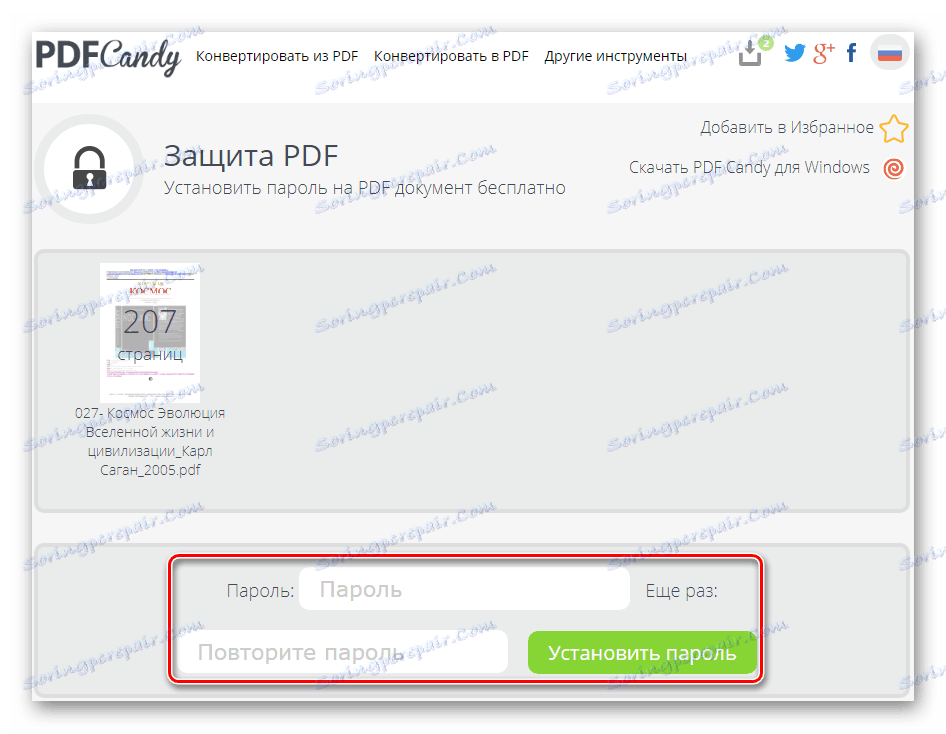
V opačnom prípade, ak už máte zabezpečené PDF, ale už nepotrebujete heslo, použite funkciu odstránenia bezpečnostného kódu. Nástroj sa nachádza na hlavnej stránke lokality a v ponuke "Iné nástroje" .
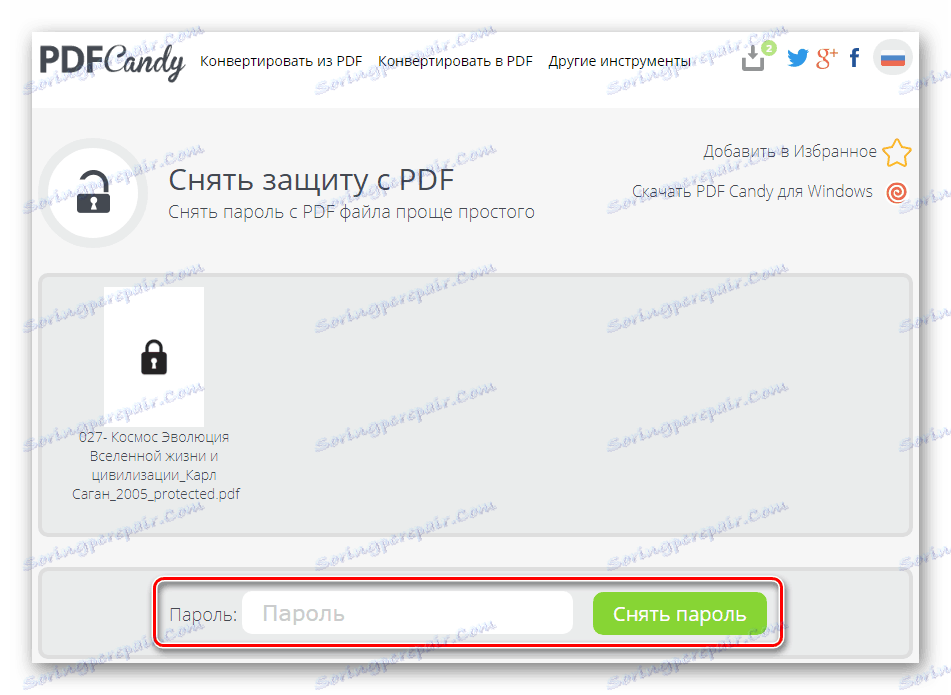
Tento nástroj neumožňuje hackovanie chránených súborov, preto neodstraňuje heslá neznáme používateľovi, aby zachovali autorské práva.
Pridajte vodoznak
Ďalšou metódou zachovania autorstva je pridanie vodoznaku. Môžete ručne napísať text, ktorý bude na súbor uložený, alebo stiahnuť z počítača. Existuje 10 možností zabezpečenia, z ktorých si môžete vybrať zjednodušenie prehliadania.
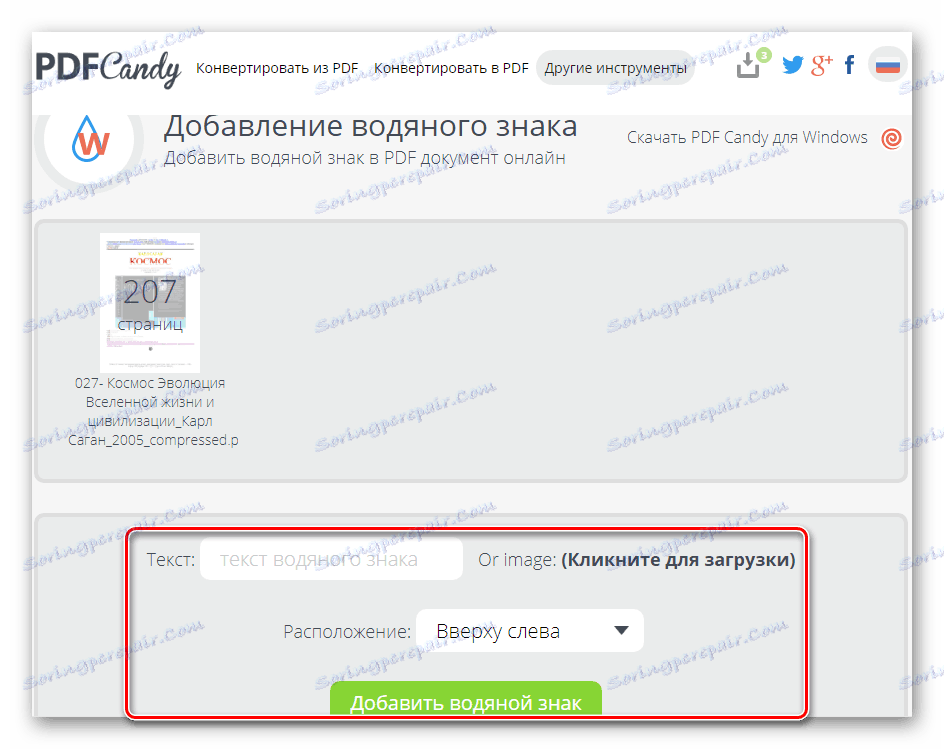
Ochranný text bude svetlošedý, vzhľad obrazu bude záležať na obrázku a farebnej schéme zvolenej používateľom. Získajte kontrastné obrázky, ktoré sa nezlučujú s farbou textu a zabraňujú čítaniu textu.

Zoradiť stránky
Niekedy môže byť porucha sekvencie stránok v dokumente porušená. V takomto prípade je používateľovi daná príležitosť ich usporiadanie presunutím listov na správne miesta v súbore.
Po odovzdaní dokumentu na stránku sa otvorí zoznam stránok. Kliknutím na požadovanú stránku môžete presunúť na správne miesto v dokumente.
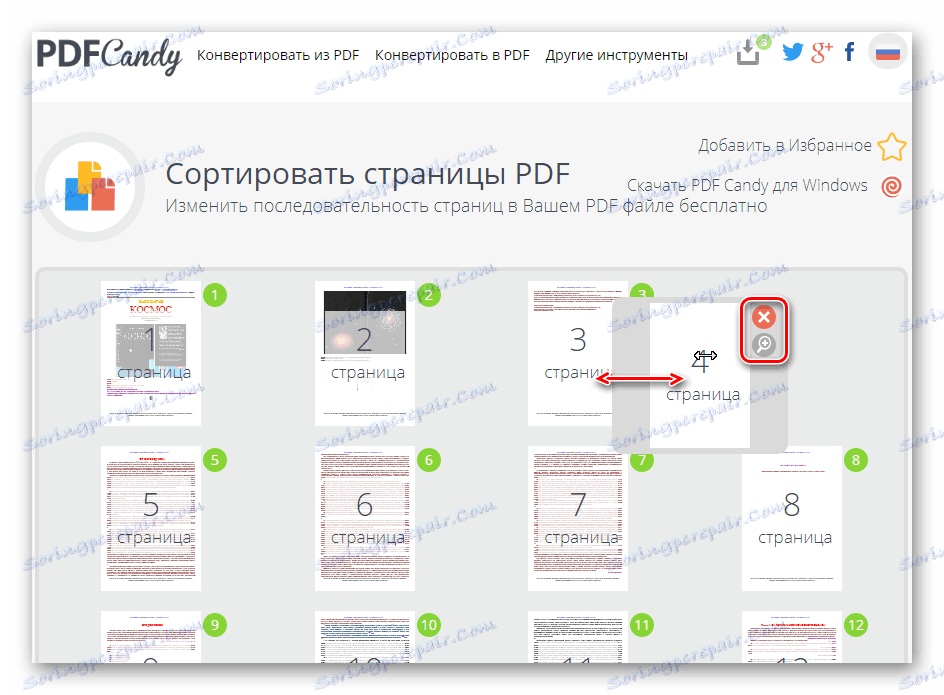
Rýchlo zistíte, aký obsah je na konkrétnej stránke, môžete kliknutím na tlačidlo s lupou, ktorá sa objaví pri každej myši. Tu môže používateľ okamžite odstrániť nepotrebné stránky bez použitia samostatného nástroja. Po dokončení operácie drag and drop kliknite na tlačidlo "Triediť strany" , ktoré sa nachádza pod blokom so stránkami, a načítajte upravený súbor.
Otočiť súbor
V určitých situáciách je potrebné, aby bol program PDF natáčaný programovo bez použitia funkcií zariadenia, na ktorom bude dokument zobrazený. Predvolená orientácia všetkých súborov je vertikálna, ale ak ich potrebujete otočiť o 90, 180 alebo 270 stupňov, použite príslušný nástroj webových stránok PDF Candy.
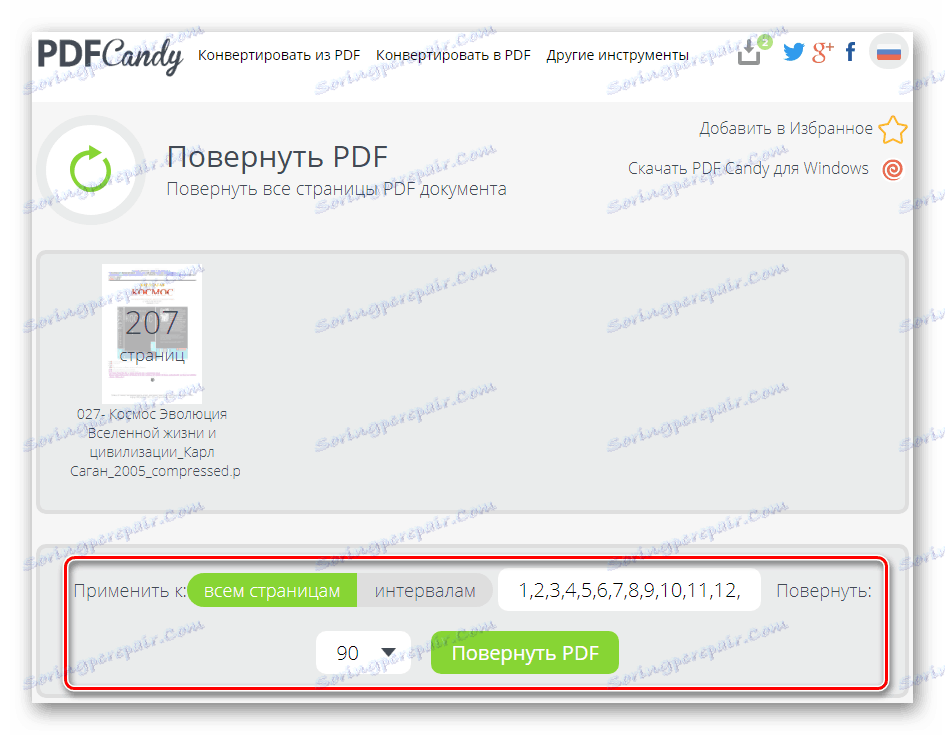
Rotácia, podobne ako orezanie, sa okamžite uplatní na všetky stránky súboru.
Zmena veľkosti stránok
Keďže PDF je univerzálny formát a používa sa na rôzne účely, veľkosť jeho stránok môže byť veľmi odlišná. Ak potrebujete nastaviť stránky určitým štandardom a tým ich prispôsobiť na tlač na listy určitého formátu, použite príslušný nástroj. Podporuje takmer 50 štandardov a okamžite sa aplikuje na všetky stránky dokumentu.
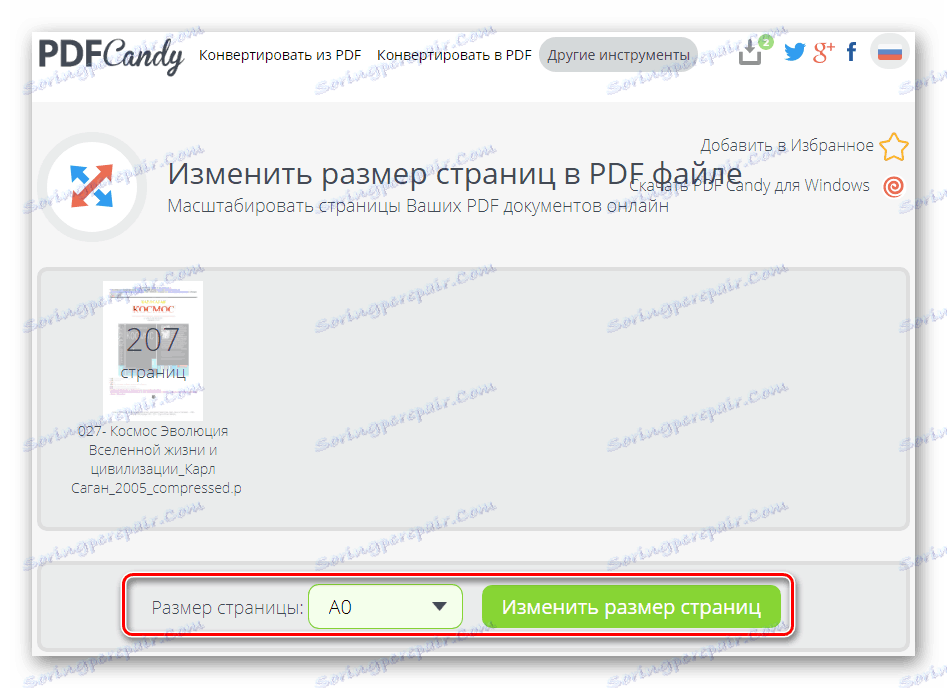
Pridávanie číslovania
Na uľahčenie použitia dokumentov strednej a veľkej veľkosti môžete pridať číslovanie strán. Stačí, aby ste určili prvú a poslednú stranu, ktorá má byť očíslovaná, vyberte jeden z troch formátov zobrazovania čísel a potom stiahnite upravený súbor.
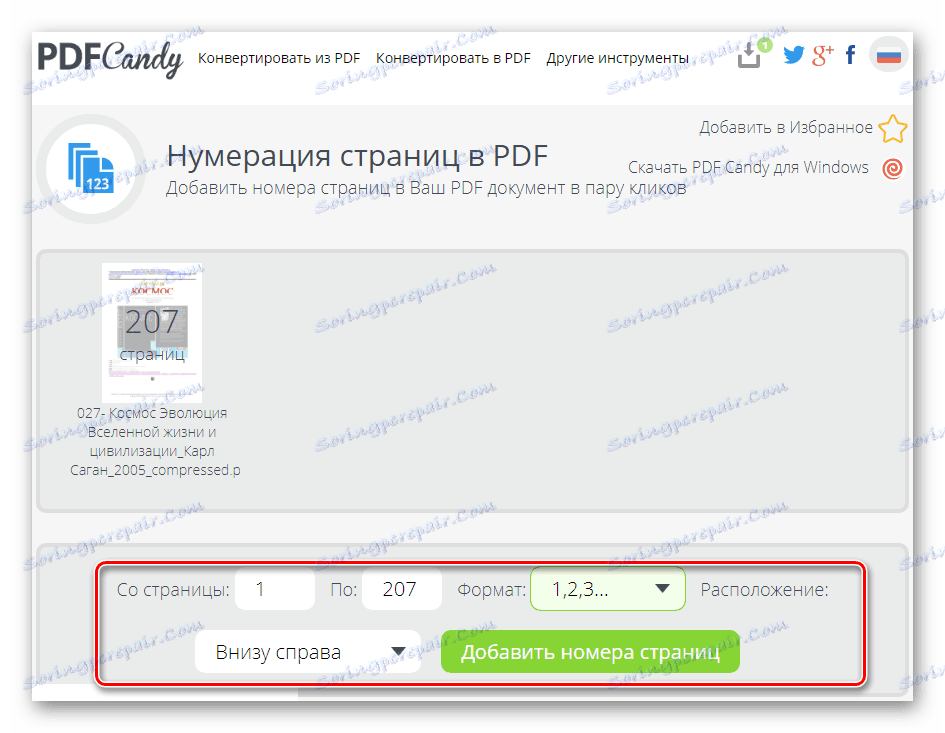
Úprava metadát
Metadáta sa často používajú na rýchlu identifikáciu súboru bez jeho otvorenia. PDF Candy môže pridať niektorú z nasledujúcich možností podľa vášho uváženia:
- autor;
- názov;
- predmet;
- Kľúčové slová;
- Dátum vytvorenia;
- Dátum zmeny.
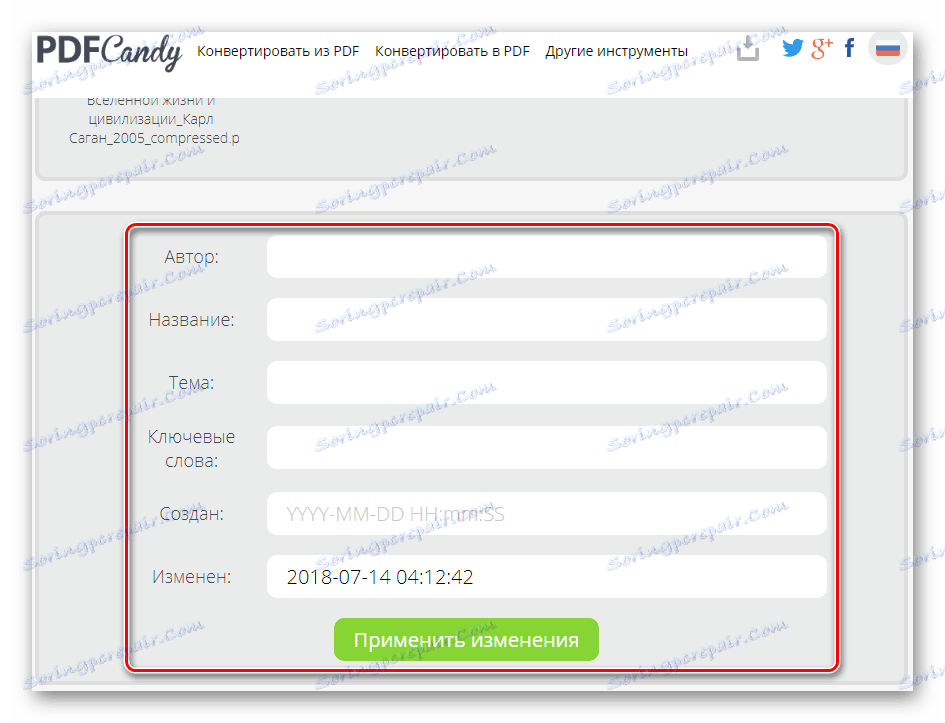
Nie je potrebné vyplňovať všetky polia, špecifikovať hodnoty, ktoré potrebujete, a prevziať dokument metadátami, ktoré sa naň vzťahujú.
Pridávanie pätiek
Stránka umožňuje pridať do celého dokumentu naraz záhlavie alebo pätu s určitými informáciami. Používateľ môže použiť nastavenia štýlu: typ, farbu, veľkosť písma a polohu päty (vľavo, vpravo, v strede).
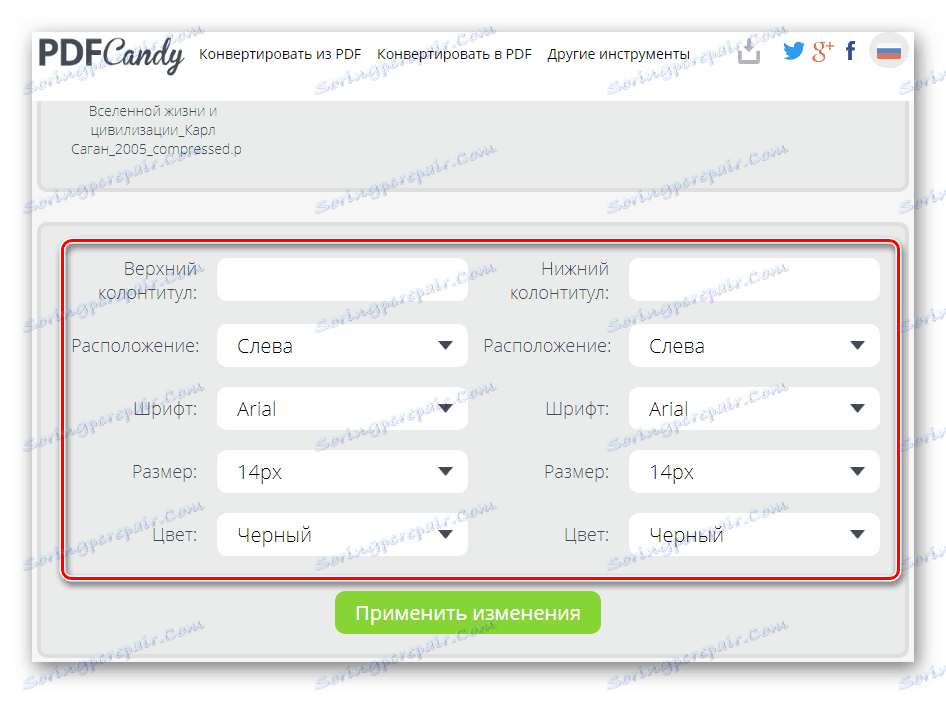
Môžete pridať až dve hlavičky a päty na stranu - hornú a spodnú. Ak nepotrebujete pätu, jednoducho nevyplňujte pole, ktoré sú s ňou spojené.
Zlúčiť PDF
Na rozdiel od možnosti zdieľania PDF sa zobrazí funkcia kombinácie. Ak máte súbor rozdelený do niekoľkých častí alebo kapitol a potrebujete ich skombinovať do jedného, použite tento nástroj.
Môžete pridať niekoľko dokumentov naraz, ale budete musieť stiahnuť z postupného: nedochádza k súčasnému načítaniu viacerých súborov.
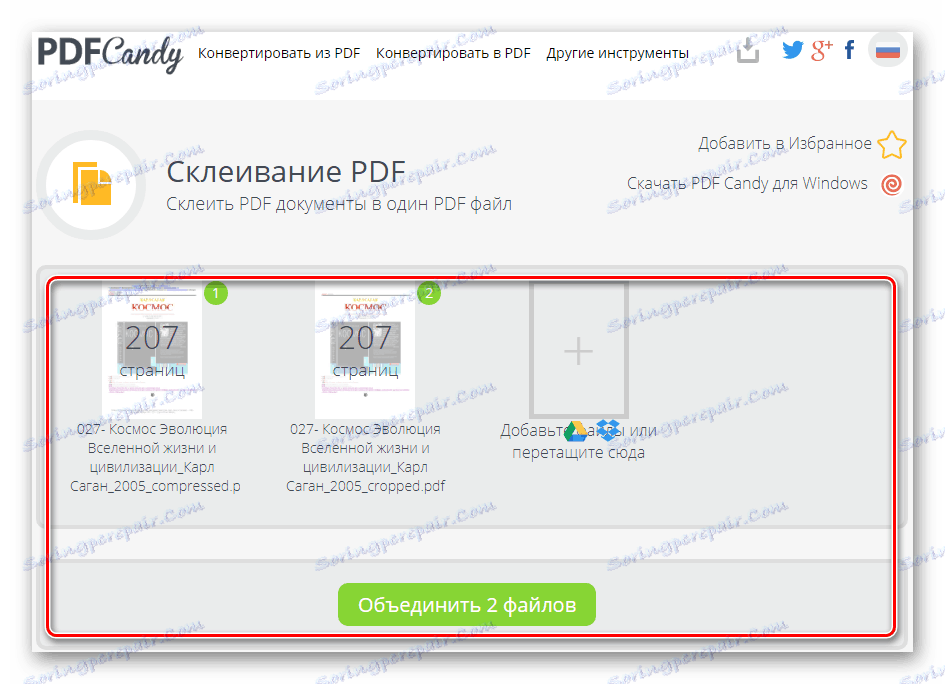
Okrem toho môžete zmeniť poradie súborov, takže nie je potrebné ich načítať v poradí, v ktorom chcete lepiť. Existujú tiež tlačidlá na odstránenie súboru zo zoznamu a ukážku dokumentu.

Odstraňovanie stránok
Pravidelní diváci neumožňujú odstrániť stránky z dokumentu a niekedy niekto z nich nemusí byť potrebný. Sú to prázdne alebo jednoducho neinformačné reklamné stránky, ktoré si vyžadujú čas na čítanie PDF a zväčšenie jeho veľkosti. Odstráňte nežiaduce stránky pomocou tohto nástroja.
Zadajte čísla stránok, ktoré chcete zbaviť, oddelené čiarkami. Ak chcete znížiť rozsah, napíšte ich čísla pomlčkou, napríklad 4-8. V takom prípade budú všetky stránky vymazané vrátane uvedených čísel (v našom prípade 4 a 8).

dôstojnosť
- Jednoduché a moderné rozhranie v ruštine;
- Dôvernosť dokumentov na prevzatie;
- Podporu drag & drop Jednotka Google , Dropbox ;
- Práca bez registrácie účtu;
- Nedostatok reklamy a obmedzenia;
- Prítomnosť programov pre systém Windows.
nedostatky
Nezistil sa.
Pozreli sme sa na on-line službu PDF služby Candy, ktorá poskytuje používateľom množstvo možností pre prácu s PDF, čo vám umožní zmeniť dokument podľa vašich predstáv. Po zmene bude súbor uložený na server po dobu 30 minút, po jeho uplynutí bude natrvalo odstránený a nespadne do rúk tretích strán. Stránka rýchlo spracováva aj veľké súbory a neprekrýva vodoznaky, ktoré indikujú úpravu PDF prostredníctvom tohto zdroja.
